Як зробити джейлбрейк iPhone 5c
7 березня 2022 р. • За адресою: Часто використовувані поради щодо телефону • Перевірені рішення
Отже, ви вирішили зробити джейлбрейк свого iPhone 5c, але не знаєте, як це зробити. Цей посібник для вас. У цій статті я крок за кроком поясню, як зробити джейлбрейк iPhone 5c. Я збираюся використовувати експлойт evasi0n 7 для джейлбрейка. На даний момент це єдине програмне забезпечення, яке здатне зробити джейлбрейк будь-якого пристрою Apple, що працює на iOS 7.
Ви можете перевірити, яку версію iOS працює на вашому iPhone, перейшовши в налаштування > загальні > про та прокрутіть униз до версії. Але якщо у вас iPhone 5c, ви використовуєте iOS 7 або вище.
Перш ніж я почну пояснювати процедуру джейлбрейка, ви повинні і повинні створити резервну копію вашого iPhone 5c. Це важливо зробити, оскільки якщо щось піде не так під час процесу джейлбрейка evasi0n 7, ви завжди можете відновити свій iPhone 5c і повернути всі дані (контакти, sms, фотографії…), які були на вашому пристрої. Є 2 способи створити резервну копію вашого iPhone 5c, перший з них — зробити це безпосередньо з вашого iPhone, натиснувши «Налаштування» > «iCloud» > «Зберігання та резервне копіювання» та натиснувши «Створити резервну копію зараз». Другий спосіб – за допомогою iTunes на комп’ютері, під’єднати iPhone 5c до комп’ютера, відкрити iTunes, натиснути кнопку iPhone, на сторінці підсумків клацнути «Створити резервну копію зараз».
Тепер, коли все готово, перейдемо до суті теми. Ось різні частини процедури evasi0n 7, і хоча я буду використовувати версію програмного забезпечення для mac як приклад, версія для Windows така ж.
Крок 1: Видаліть код доступу з вашого iPhone 5c, якщо він є.
Крок 2: Завантажте Evasi0n 7 (версія для Mac)
Крок 3: Знайдіть файл Evasi0n 7 і відкрийте його
Крок 4: Підключіть iPhone 5c до Mac
Крок 5: Натисніть на Кнопка «Втеча з в’язниці» для запуску процедури
Крок 6: Розблокуйте свій iPhone 5c і натисніть програму evasi0n 7
Крок 7: Перезавантаження та втеча з в’язниці
Крок 8: Налаштування Cydia
Крок 1. Видаліть пароль зі свого iPhone 5c, якщо він є
Будь ласка, вимкніть пароль на вашому iPhone 5c, якщо він у вас був. Для цього на головному екрані вашого iPhone 5c натисніть Налаштування Загальні Блокування паролем увімкнено Вимкнути пароль
Крок 2: завантажте Evasi0n 7 (версію для Mac)
Ви можете знайти програмне забезпечення evasi0n 7 за цією адресою evasion7.com . Будьте обережні, завантажуючи версію корекції для свого комп’ютера.
Крок 3: Знайдіть файл Evasi0n 7 та відкрийте його
Коли завантаження завершиться, для версії для Mac двічі клацніть файл evasi0n7.dmg і перетягніть програму evasi0n 7 в будь-яке місце на вашому Mac (наприклад, на робочому столі). Щоб запустити програму, двічі клацніть програму evasi0n 7.
Крок 4. Підключіть iPhone 5c до Mac
Підключіть свій iPhone 5c до Mac за допомогою кабелю USB/освітлення, який постачається разом із телефоном.
Крок 5: Натисніть кнопку «Втеча з в’язниці», щоб запустити процедуру
Evasi0n 7 виявить ваш iPhone 5c і згадає версію мікропрограми iOS, яка працює. Натисніть кнопку джейлбрейка, щоб почати процес.
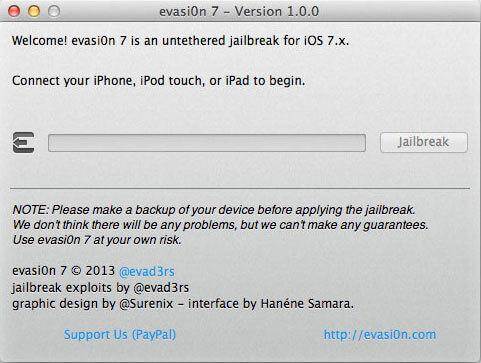
Крок 6: Розблокуйте свій iPhone 5c і натисніть програму evasi0n 7
Після завершення процесу ви отримаєте повідомлення про розблокування iPhone. Будь ласка, розблокуйте свій iPhone 5c і натисніть на додаток evasi0n 7. Також не закривайте програмне забезпечення evasi0n 7 на своєму комп’ютері, оскільки процес джейлбрейка ще не завершено.
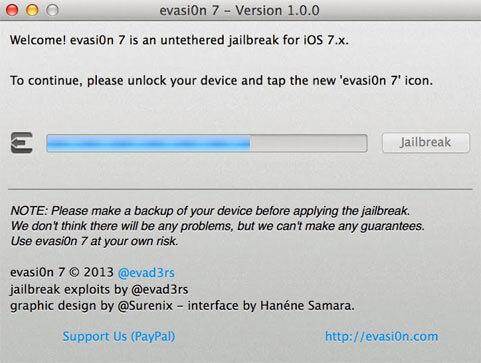

Крок 7: Перезавантаження та джейлбрейк завершено
Екран iPhone стане чорним, а потім він перезавантажиться сам, не хвилюйтеся, це нормально. Після перезавантаження iPhone ви побачите програму cydia на телефоні, ви успішно зламали свій iPhone 5c.

Крок 8: Налаштування Cydia
Щоб налаштувати Cydia, просто клацніть програму один раз, і вона автоматично ініціалізується. Під час першого запуску програма перезавантажить ваш iPhone 5c після налаштування. Після перезавантаження просто знову торкніться програми cydia, щоб завантажити чудові програми, яких ви не знайдете в Apple App Store.
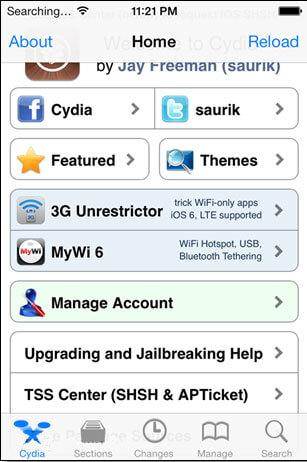
Поради та підказки щодо iPhone
- Поради щодо керування iPhone
- Поради щодо контактів iPhone
- Поради щодо iCloud
- Поради щодо повідомлень iPhone
- Активувати iPhone без SIM-карти
- Активуйте новий iPhone AT&T
- Активуйте новий iPhone Verizon
- Поради щодо використання iPhone
- Інші поради щодо iPhone
- Кращі фотопринтери для iPhone
- Програми для переадресації дзвінків для iPhone
- Програми безпеки для iPhone
- Що можна робити зі своїм iPhone в літаку
- Альтернативи Internet Explorer для iPhone
- Знайдіть пароль Wi-Fi iPhone
- Отримайте безкоштовні необмежені дані на своєму iPhone Verizon
- Безкоштовне програмне забезпечення для відновлення даних iPhone
- Знайдіть заблоковані номери на iPhone
- Синхронізуйте Thunderbird з iPhone
- Оновіть iPhone за допомогою iTunes або без нього
- Вимкніть функцію «Знайди мій iPhone», коли телефон зламаний




Селена Лі
головний редактор